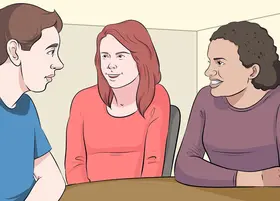怎么将Outlook联系人同步到iPhone
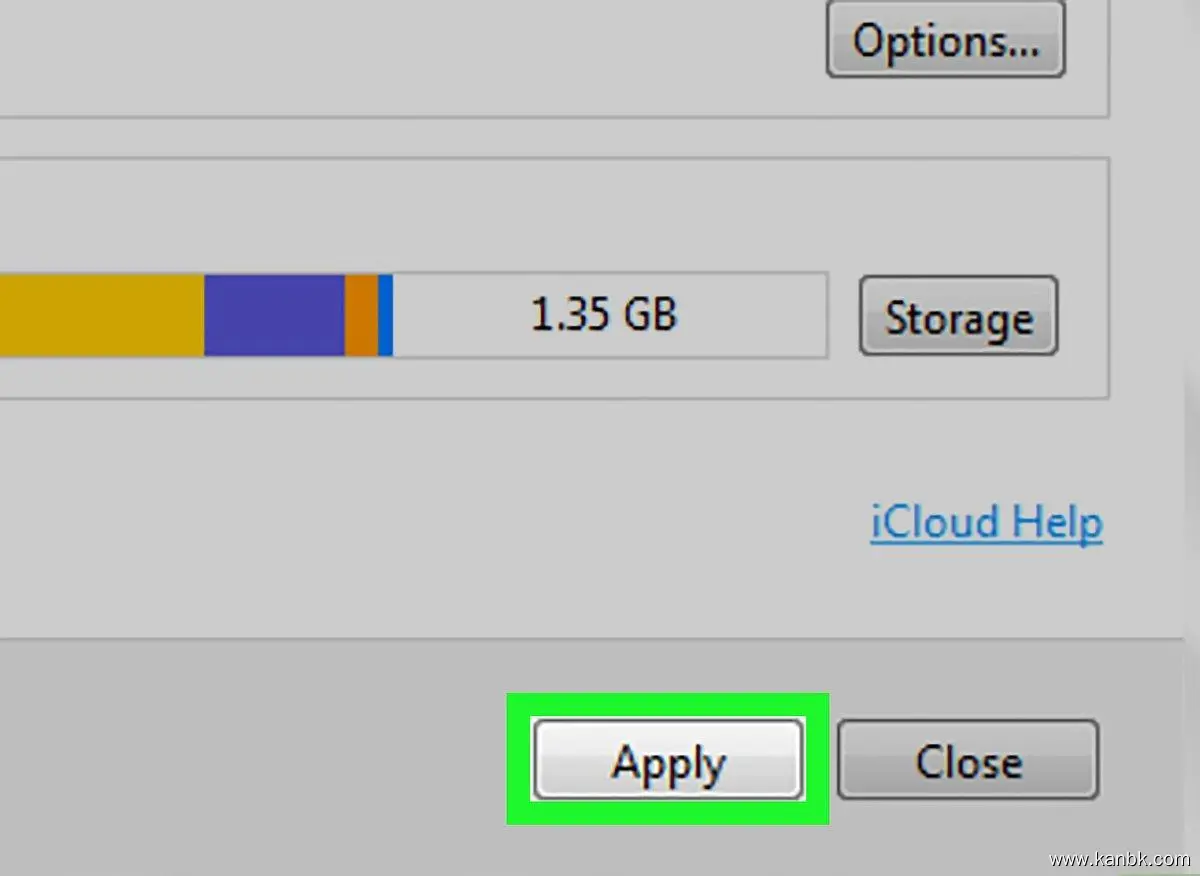
将Outlook联系人同步到iPhone可以帮助您在多个设备之间保持联系人列表的一致性和更新。以下是几个可能有用的步骤。
使用iTunes同步 如果您已经使用iTunes同步了Outlook联系人到电脑上的iPhone,那么这些联系人也会自动同步到iPhone上。您只需要确保在iTunes设置中选择了“同步联系人”的选项,并使用相应的USB连接电缆连接iPhone到电脑上即可。
配置iCloud同步 使用iCloud同步可以实现无线、自动和实时的联系人同步。首先,在Windows上安装并登录iCloud账户,并启用“联系人”选项。然后,在iPhone上打开iCloud设置并确保“联系人”选项已启用。此时,您的Outlook联系人将自动同步到iCloud上,在您的所有设备上都可访问和更新。
使用Outlook移动应用程序 您还可以使用Outlook移动应用程序来将Outlook联系人同步到iPhone上。在iPhone上下载和安装Outlook应用程序,然后登录您的Outlook账户。在应用程序设置中选择“同步联系人”的选项,并按照屏幕提示进行操作。此时,Outlook联系人将自动同步到iPhone上,并与其他设备保持同步。
使用第三方同步工具 一些第三方同步工具也可以帮助您将Outlook联系人同步到iPhone上。这些工具通常需要在电脑上安装客户端,并支持不同的同步选项和功能。您可以通过搜索引擎或应用商店寻找这些工具,并与您的设备和Outlook版本兼容。
总之,以上是将Outlook联系人同步到iPhone的几个步骤。使用iTunes、iCloud、Outlook移动应用程序或第三方同步工具可以帮助您实现自动、无线和实时的联系人同步。请注意,在同步过程中可能需要配置和更新一些选项,并确保您的设备和应用程序都处于最新版本。